Как включить аннотацию для собраний Zoom
Zoom не только не позволяет проводить виртуальные встречи лицом к лицу, но также позволяет аннотировать экран и делать рисунки, чтобы помочь участникам получить полное представление о предмете. Самое приятное то, что даже участники могут использовать инструменты аннотации(use annotation tools) , но только с разрешения организатора. Итак, давайте узнаем, как включить аннотацию для собраний(annotation for Zoom meetings) Zoom в Zoom.
Включить аннотации для собраний Zoom
- Войдите на свой веб-портал Zoom.
- Перейти к настройкам.
- Перейдите на вкладку «Собрание».
- Прокрутите вниз до раздела «На собрании (основной)».
- Включите переключатель для аннотаций.
- Запустите приложение Zoom.
- Щелкните(Click) параметр « Поделиться экраном(Share Screen) » и выберите параметр « Белая доска(Whiteboard) ».
- Выберите параметр « Аннотации(Annotate) » в строке меню, отображаемой на экране.
- Рисуй(Doodle) на экране так, как тебе нравится.
Приложение для видеоконференций(video-conferencing app) поддерживает 2 менее известных, но интерактивных инструмента, а именно Annotate и Whiteboard . В то время как Annotation позволяет делать наброски на общем экране, Whiteboard позволяет добавлять тексты на пустой экран, который могут видеть все участники собрания.
Чтобы включить функцию аннотации(Annotation) для собраний Zoom , вам сначала необходимо войти на свой веб-портал.
Затем перейдите в «Настройки(Settings) » .
Когда откроется окно « Настройки », перейдите на вкладку « (Settings)Собрание(Meeting) » и прокрутите вниз до параметра «На собрании (основной)(Meeting (Basic)) ».
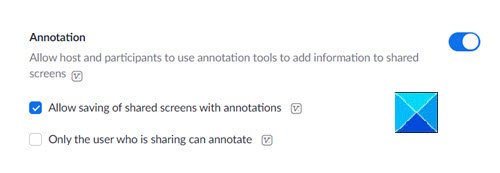
Здесь просто включите переключатель для функции аннотации(Annotation) . Эта опция откроет новую панель инструментов с различными способами рисования на экране. Это также позволит участникам использовать инструменты аннотации для добавления информации на общие экраны.
Итак, для начала откройте приложение Zoom и нажмите кнопку « Поделиться экраном(Share Screen) » .
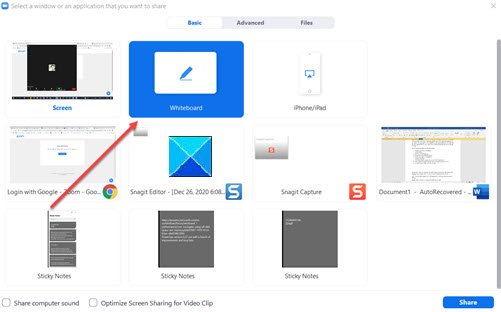
Просто выберите окно ( Доска ) на экране, чтобы получить немедленный доступ к инструментам аннотации.

Оказавшись на экране, которым хотите поделиться, нажмите кнопку « Аннотировать(Annotate) » на плавающей панели инструментов.
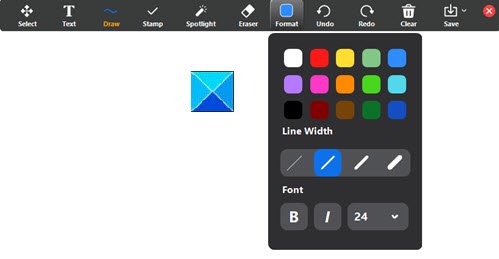
Панель аннотаций станет видимой и появится в верхней части экрана, которым вы делитесь.
Вот и все!
Взгляните на эти сообщения сейчас:(Take a look at these posts now:)
- Как хорошо выглядеть на видеоконференции(How to look your best on a video conferencing call)
- Этикет видеоконференцсвязи, которому необходимо следовать.(Video conferencing etiquette you need to follow.)
Related posts
Optimize Screen Share для Video Clip в полном объеме в Zoom
Как добавить Zoom на Microsoft Teams
Best Zoom apps для Education, Productivity, Collaboration and Recording
Ваш браузер предотвращает доступ к вашему микрофону - Zoom error
Zoom Tips and Tricks для лучшего Video Conferencing
Как настроить Waiting Room в Zoom meeting
Как подключить Google Calendar до Slack, Zoom and Microsoft Teams
Как играть Outburst на Zoom (с Friends & Family)
Как Zoom в и Zoom отказа в OneNote на Windows 10
Как записать встречу в Zoom
Как изменить по умолчанию Zoom level в PowerPoint
Zoom vs Microsoft Teams против Google Meet vs Skype
Отключить Zoom Feature в Windows 10
Обзор ASUS ZenFone Zoom — смартфона, который думает как камера
Как заставить пользователей войти с Google or Facebook account на Zoom
6 способов присоединиться к конференции Zoom
Быстрые исправления, когда ваша камера Zoom для совещаний не работает
10 лучших настроек увеличения для Security and Privacy
Как удалить свой Zoom account постоянно
Как поднять Hand в Zoom Meeting
